windows11自带录屏软件怎么用?windows11自带录屏软件使用教程
来源:金桥电子网
时间:2023-04-07 15:48:20 288浏览 收藏
欢迎各位小伙伴来到golang学习网,相聚于此都是缘哈哈哈!今天我给大家带来《windows11自带录屏软件怎么用?windows11自带录屏软件使用教程》,这篇文章主要讲到等等知识,如果你对文章相关的知识非常感兴趣或者正在自学,都可以关注我,我会持续更新相关文章!当然,有什么建议也欢迎在评论留言提出!一起学习!
很多人不知道windows11自带录屏软件怎么用?今日为你们带来的文章是windows11自带录屏软件的使用教程,还有不清楚小伙伴和小编一起去学习一下吧。
windows11自带录屏软件怎么用?windows11自带录屏软件使用教程
第一步:首先按下快捷键“win+g”就可以打开win11自带的录屏工具(如图所示)。
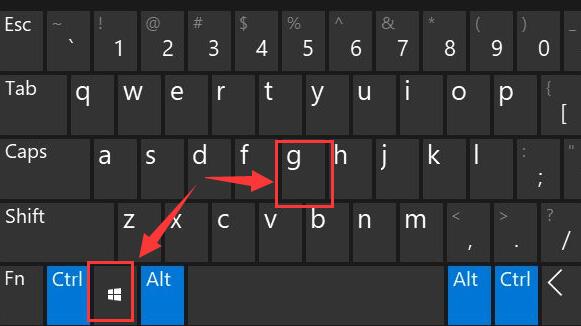
第二步:打开后,在其中点击如图所示的按键,就可以开始录制了(如图所示)。
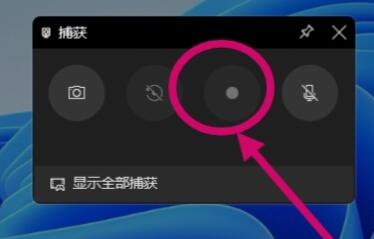
如果没有的话,需要开启游戏栏。以下就是开启游戏栏的具体方法:
第一步:首先进入系统设置,在左侧边栏中进入“游戏”(如图所示)。
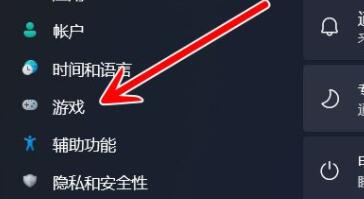
第二步:然后进入“xbox game bar”就可以开启游戏栏了(如图所示)。
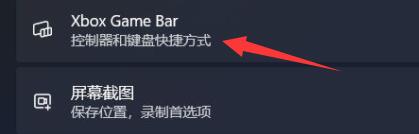
理论要掌握,实操不能落!以上关于《windows11自带录屏软件怎么用?windows11自带录屏软件使用教程》的详细介绍,大家都掌握了吧!如果想要继续提升自己的能力,那么就来关注golang学习网公众号吧!
声明:本文转载于:金桥电子网 如有侵犯,请联系study_golang@163.com删除
相关阅读
更多>
-
501 收藏
-
501 收藏
-
501 收藏
-
501 收藏
-
501 收藏
最新阅读
更多>
-
181 收藏
-
295 收藏
-
351 收藏
-
272 收藏
-
168 收藏
-
439 收藏
-
117 收藏
-
354 收藏
-
341 收藏
-
429 收藏
-
184 收藏
-
176 收藏
课程推荐
更多>
-

- 前端进阶之JavaScript设计模式
- 设计模式是开发人员在软件开发过程中面临一般问题时的解决方案,代表了最佳的实践。本课程的主打内容包括JS常见设计模式以及具体应用场景,打造一站式知识长龙服务,适合有JS基础的同学学习。
- 立即学习 543次学习
-

- GO语言核心编程课程
- 本课程采用真实案例,全面具体可落地,从理论到实践,一步一步将GO核心编程技术、编程思想、底层实现融会贯通,使学习者贴近时代脉搏,做IT互联网时代的弄潮儿。
- 立即学习 516次学习
-

- 简单聊聊mysql8与网络通信
- 如有问题加微信:Le-studyg;在课程中,我们将首先介绍MySQL8的新特性,包括性能优化、安全增强、新数据类型等,帮助学生快速熟悉MySQL8的最新功能。接着,我们将深入解析MySQL的网络通信机制,包括协议、连接管理、数据传输等,让
- 立即学习 500次学习
-

- JavaScript正则表达式基础与实战
- 在任何一门编程语言中,正则表达式,都是一项重要的知识,它提供了高效的字符串匹配与捕获机制,可以极大的简化程序设计。
- 立即学习 487次学习
-

- 从零制作响应式网站—Grid布局
- 本系列教程将展示从零制作一个假想的网络科技公司官网,分为导航,轮播,关于我们,成功案例,服务流程,团队介绍,数据部分,公司动态,底部信息等内容区块。网站整体采用CSSGrid布局,支持响应式,有流畅过渡和展现动画。
- 立即学习 485次学习
